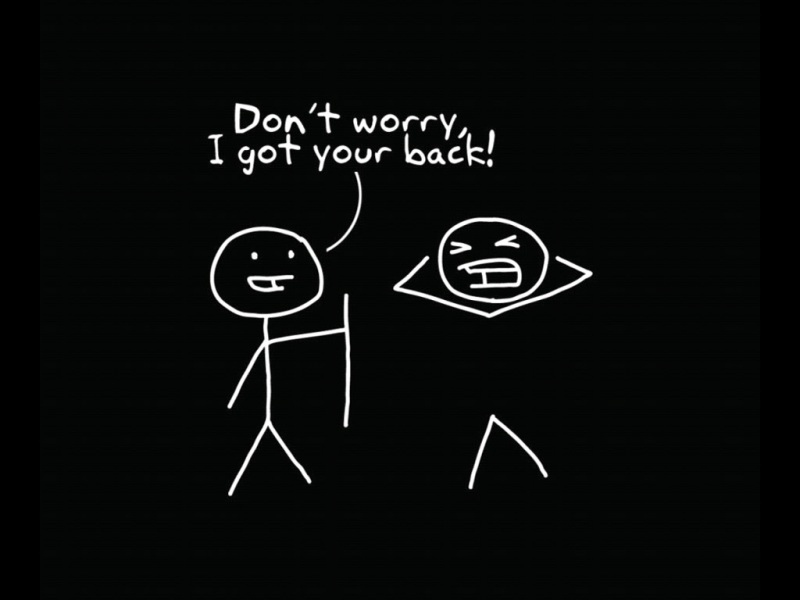一直使用Idea开发java 程序,头疼的是太太太占用内存了,笔记本电脑经常卡爆,在服务器开发的话又太麻烦,VS Code Remote的带来,解决了这一烦恼。下面来实战一下。
VS Code Remote
年 5 月 3 日,在 PyCon 大会上,微软发布了 VS Code Remote,开启了远程开发的新时代
。
Visual Studio Code Remote 允许开发者将容器,远程计算机,或 Windows Subsystem for Linux (WSL) 作为完整的开发环境。你可以:
在部署相同的操作系统上进行开发,或者使用更大或更专业的硬件。
把开发环境作为沙箱,以避免影响本地计算机配置。
让新手轻松上手,让每个人都保持一致的开发环境。
使用原本在本地环境不可用的工具或运行时,或者管理它们的多个版本。
在 WSL 里开发 Linux 应用。
从多台不同的计算机访问现有的开发环境。
调试在其他位置(比如客户网站或云端)运行的应用程序。
所有以上的功能,并不需要在你的本地开发环境有源代码。通过 VS Code Remote,轻松连接上远程环境,在本地进行开发。
下面来实战。
安装vs code insiders
然后安装Remote Development插件
为了简单起见,我们采用SSH模式。需要先在windows机器安装OpenSSH
windows 10 安装OpenSSH
使用 PowerShell 安装 OpenSSH
若要安装使用 PowerShell 的 OpenSSH,请首先以管理员身份启动 PowerShell。 若要确保 OpenSSH 功能以安装方式提供:
PowerShell复制
Get-WindowsCapability -Online | ? Name -like 'OpenSSH*'
# This should return the following output:
Name : OpenSSH.Client~~~~0.0.1.0
State : NotPresent
Name : OpenSSH.Server~~~~0.0.1.0
State : NotPresent
然后,安装服务器和/或客户端功能:
PowerShell复制
# Install the OpenSSH Client
Add-WindowsCapability -Online -Name OpenSSH.Client~~~~0.0.1.0
# Install the OpenSSH Server
Add-WindowsCapability -Online -Name OpenSSH.Server~~~~0.0.1.0
# Both of these should return the following output:
Path :
Online : True
RestartNeeded : False
SSH 认证
先ssh-keygen生车密钥
然后ssh-copy-id 到服务器
ssh-copy-id root@YOUR-SERVER-IP
/usr/bin/ssh-copy-id: INFO: Source of key(s) to be installed: "/c/Users/jqpeng/.ssh/id_ed25519.pub"
The authenticity of host 'YOUR-SERVER-IP' can't be established.
ECDSA key fingerprint is SHA256:HRwsmslg5ge+JYcOjW6zRtUxrFeWJ5V2AojlIvLaykc.
Are you sure you want to continue connecting (yes/no)? yes
/usr/bin/ssh-copy-id: INFO: attempting to log in with the new key(s), to filterout any that are already installed
/usr/bin/ssh-copy-id: INFO: 1 key(s) remain to be installed -- if you are prompted now it is to install the new keys
root@YOUR-SERVER-IP's password:
Number of key(s) added: 1
Now try logging into the machine, with: "ssh 'root@YOUR-SERVER-IP'"
and check to make sure that only the key(s) you wanted were added.
使用VS code inside 开发程序
准备工作:
确保服务器已有JDK,mvn,没有的话先安装好
将代码签出到服务器一个目录
打开VS code,命令行:
选择connect to host:
然后输入root@YOUR_SERVETR_IP
回车,VS 会自动在服务器准备相关环境。
搞定后,点击文件打开文件夹,VS Code会列出服务器的目录,选择项目所在地址打开即可。
接下来安装必要的语言插件,打开一个java文件,vs code会自动图惨案安装一些插件,把java相关的安装好:
调试程序
打开包含main的java文件,点击调试菜单,会自动生成一个启动文件,配置下即可:
{
// 使用 IntelliSense 了解相关属性。
// 悬停以查看现有属性的描述。
// 欲了解更多信息,请访问: /fwlink/?linkid=830387
"version": "0.2.0",
"configurations": [
{
"type": "java",
"name": "AimindWebApplication",
"request": "launch",
"mainClass": "com.xxx.xxx.XXXWebApplication"
}
]
}
然后启动。
惊喜的发现,在main函数上方,自动出现了RUN|DEBUG,见下图,点击debug即可启动调试
在调试控制台可以看到对应的输出。
内存占用
之前IDEA启动调试后,内存占用2G+,VS code呢?400M+!
把耗费计算资源、内存的都放到服务器上去执行了,本地只需要负责View,所以资源占用极小。
作者:Jadepeng
出处:jqpeng的技术记事本--/xiaoqi
您的支持是对博主最大的鼓励,感谢您的认真阅读。
本文版权归作者所有,欢迎转载,但未经作者同意必须保留此段声明,且在文章页面明显位置给出原文连接,否则保留追究法律责任的权利。